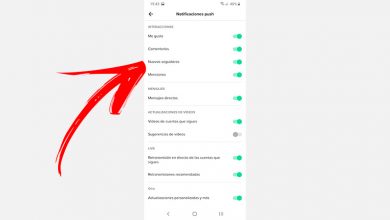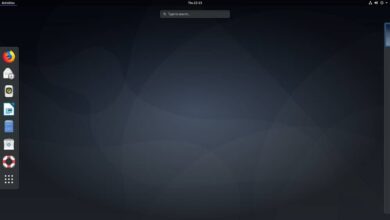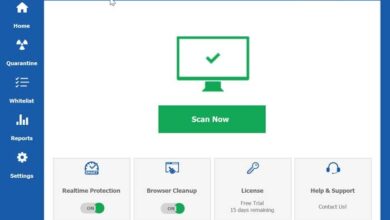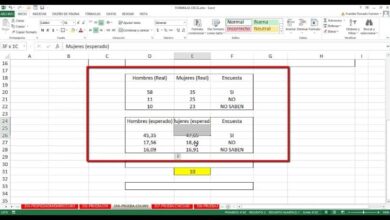Bloemen met verloopvulling maken of ontwerpen met CorelDRAW
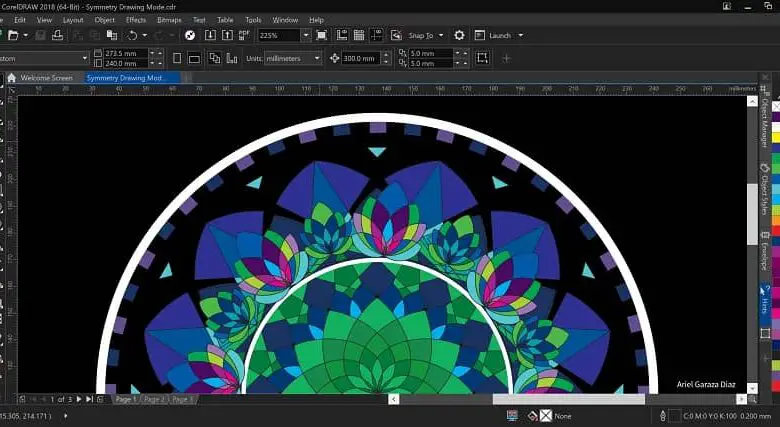
Technologische vooruitgang heeft enorme resultaten opgeleverd en een zeer positieve impact op de wereld van design en lay-out dankzij de krachtige programma's die de afgelopen tijd zijn ontwikkeld.
Hoewel Adobe aan de top staat als het gaat om dit soort programma's, is er ook een gereedschapsset die ernaar streven even of belangrijker te zijn en over de hele wereld worden gebruikt.
CorelDRAW om te ontwerpen
In de hele reeks tools die: CorelDRAW Grafische Suite kan aanbieden , een programma dat een verschil maakte bij het maken van digitale inhoud, was CorelDRAW, officieel gelanceerd in januari 1989.
Met een complete, interessante en belangrijke geschiedenis van updates, deze keer jij verken enkele van de tools die je moet oefenen met het maken van je ontwerpen.
Ontwerp of maak een bloem
Hoewel u op veel andere sites kunt lezen dat dit programma vergelijkbaar is met Photoshop, is de waarheid dat CorelDRAW geen fotobewerkingsprogramma is, maar een app voor het maken van vectorafbeeldingen .
Dus in plaats van de helderheid, het contrast en de intensiteit van een bloemenfoto te veranderen, je kunt je eigen maken . Om dit te doen, volgt u deze instructies:
- Gebruik de objectgereedschappen om de vormen te maken die volgens u nodig zijn voor uw bloemontwerp. U kunt ze afzonderlijk tekenen en vervolgens samenvoegen om uw ontwerp vorm te geven.
- U kunt beginnen met het verplaatsen van een van de vormen die deel uitmaken van de bloembladen om de gereedschappen voor het opvullen met verloop te testen.
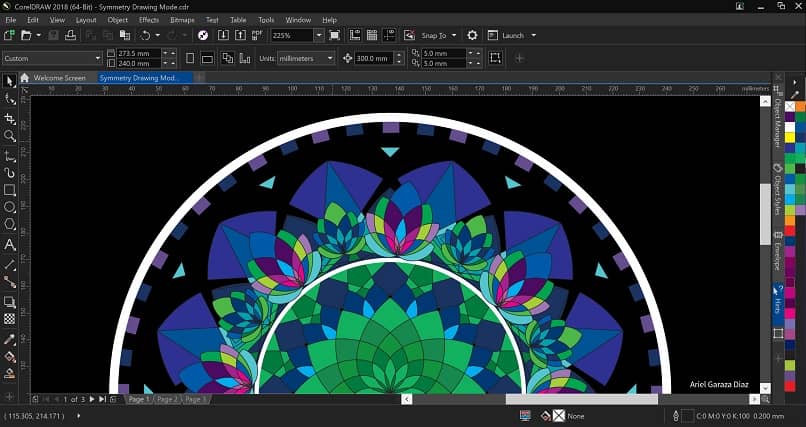
Verloopvulling voor een spectaculair resultaat
Als het ontwerpen van een eenkleurige bloem je te eenvoudig lijkt, hoef je geen obstakels in je verbeelding te plaatsen. Met het gereedschap Verloopvulling kunt u: voeg twee of meer kleuren toe aan je ontwerp .
Selecteer hiervoor het betreffende bloemblad en klik op de knop “interactief vullen”. Op deze manier verschijnt er een knop op uw lint om toegang te krijgen tot de tool "verloopvulling".
- Bepaal de kleuren die u in uw ontwerp gaat gebruiken. Dit kunt u doen via het kleurenvak dat CorelDRAW u ter beschikking stelt via deze tool of via het kleurenpalet dat zich aan de rechterkant van uw scherm zou moeten bevinden.
- Als u het kleurenpalet gebruikt dat zich aan de rechterkant van uw scherm bevindt, ziet u een eerste witte knop met een X, door op deze knop te klikken, kunt u de omtrek van het object waar u naar toe bent, verwijderen het verloop toepassen. Hierdoor krijg je een beter eindresultaat.
- Pas de toe transparantieniveau gewenst in de kleuren die u aan uw ontwerp toevoegt. Deze waarden kunnen worden gewijzigd naarmate u meer bloemblaadjes toevoegt en uw ontwerp meer kleurintensiteit geeft.
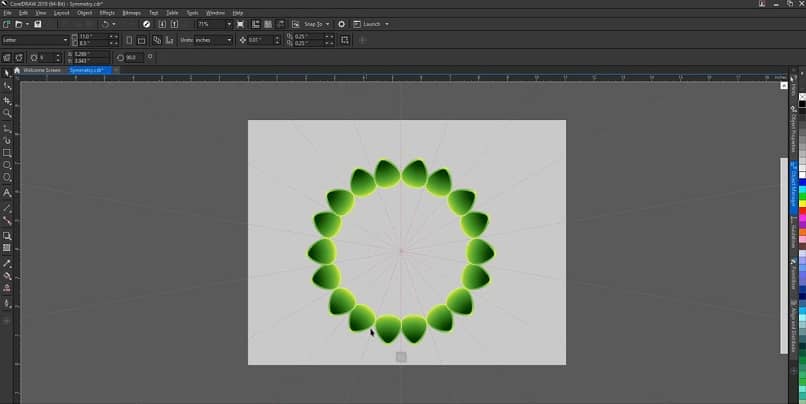
Andere verloopopties
Afhankelijk van uw idee van de bloemtekening, kunt u ook de lineaire gradiënt waarmee u kies de intensiteit van de kleuren zonder het object te verlaten .
- Gebruik ook de opties om kleuren om te keren en de herhaal- en reflectieknop, zodat als je een kleur gebruikt, vergezeld van wit, je de witte kleur in het midden van het bloemblad kunt laten blijven.
- Door op de uniformknop te drukken, wordt de intensiteit van het verloop zachter en krijgt u een beter resultaat van de acties die u eerder hebt uitgevoerd.
Draai de bloembladen
Als je eenmaal het ideale ontwerp voor je bloembladen hebt, is het tijd om de tool van . te gebruiken draaiing waarmee u maak de bloem af . Selecteer hiervoor het object en volg de instructies:
- Bepaalt de as van waaruit de vorm zal roteren.
- Aan de rechterkant van uw scherm heeft u de beschikking over een tabel waarin u de rotatiehoek en het aantal kopieën dat u wilt maken kunt specificeren.
Het uiteindelijke resultaat
Wanneer u op accepteren klikt, kunt u zien hoe het bloemblad dat u oorspronkelijk heeft ontworpen, is verdubbeld en eromheen is gedraaid om vormen een mooie en kleurrijke bloem .